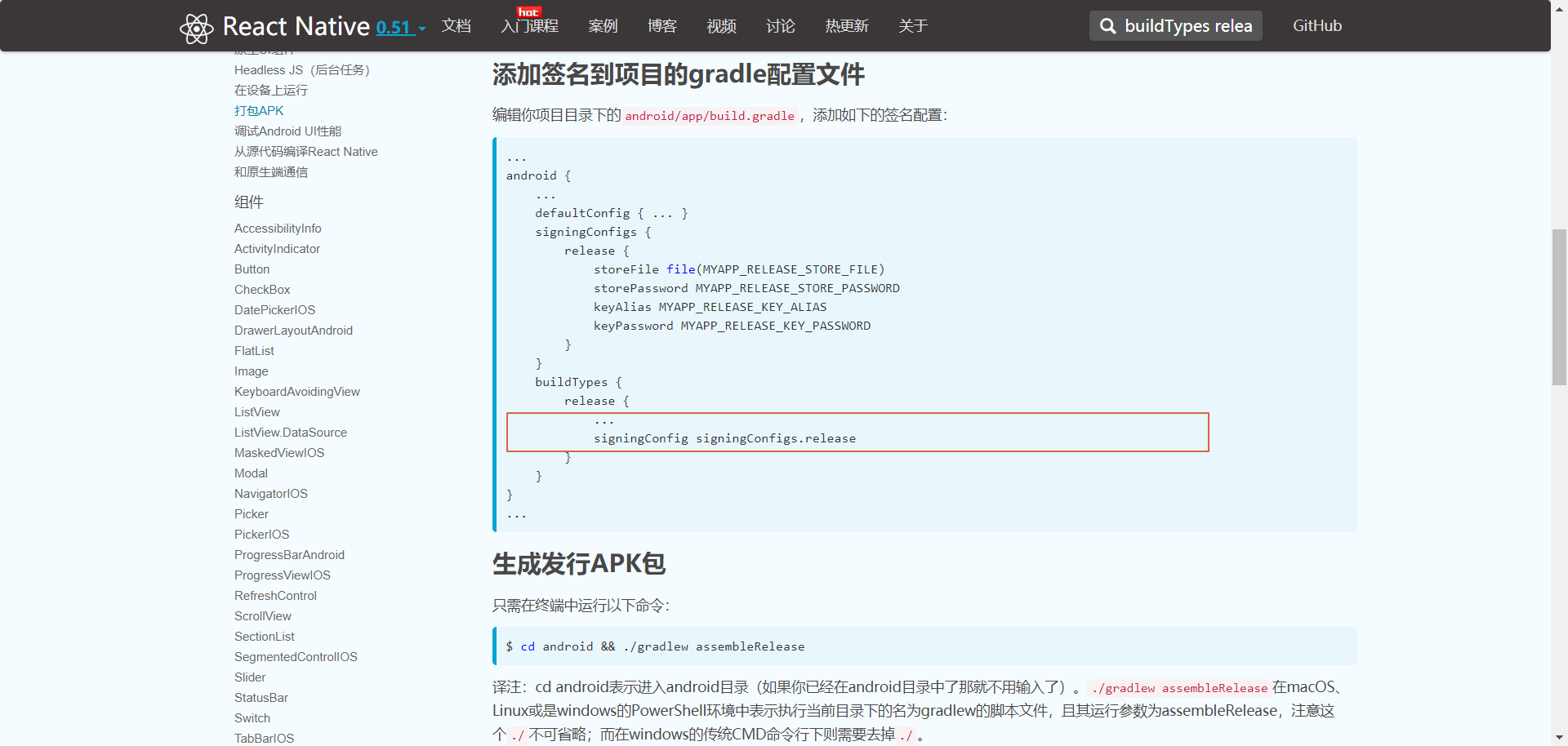用ReactNative搭建一个安卓APP
读者须知:本文面向有稍微有基础的前后端开发者,阅读之前需要保证你有【基础的命令行知识】【基础前端知识】。如果你只是想了解大概流程,也可以看下。
目标:window上搭建android应用
依据: 本文主要参考根据react native官方文档,来配置搭建环境。
1. 搭建开发环境
参考官方文档
安装所有的必需软件
模拟器装的夜神模拟器,没有用官方的。
注意【将Android SDK的Tools目录添加到PATH变量中】这个步骤一定要做。
所有东西安装完成后,先不要执行【测试安装】步骤,往下看。
搭建环境遇到的问题(没问题可跳过)
- 安装完成android studio后看下SDK的安装目录有没有
platform-tools文件夹,如果没有,说明这个并没有安装成功,其他插件同理。
解决办法:
有些插件国内下载不了,可以配置http代理。
修改Android SDK manager界面中tools>options然后修改成这样HTTP Proxy :mirrors.neusoft.edu.cn 和 HTTP Proxy Port:80
注意:地址可能会失效,可以百度一个新的试试
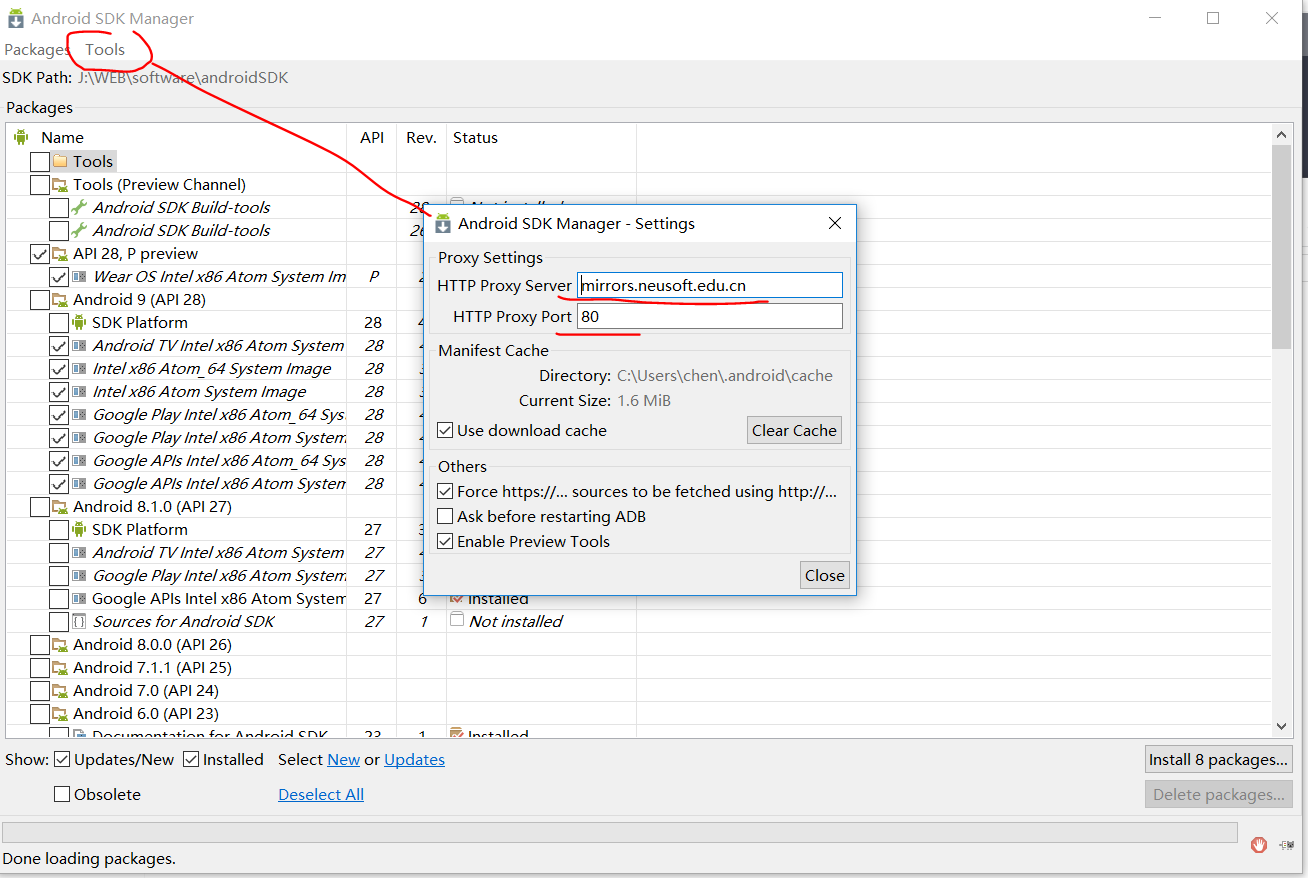
2. 搭建好环境之后(adb需要可用)配置模拟器。
2.1 解决 SDK的adb版本和夜神的adb版本不一样
1、先关闭所有adb的进程;
2、将电脑中SDK目录下的adb.exe文件,复制到夜神模拟器的目录下(bin目录),改名为nox_adb.exe(夜神模拟器目录下的adb文件名字叫做nox_adb.exe)。
3、重启模拟器
2.2 配置打开夜神模拟器USB调试模式
打开夜神模拟器:
设置>关于平板电脑>版本号。 一直点直到出现提示进入开发者模式。
返回设置就会出现【开发者选项】
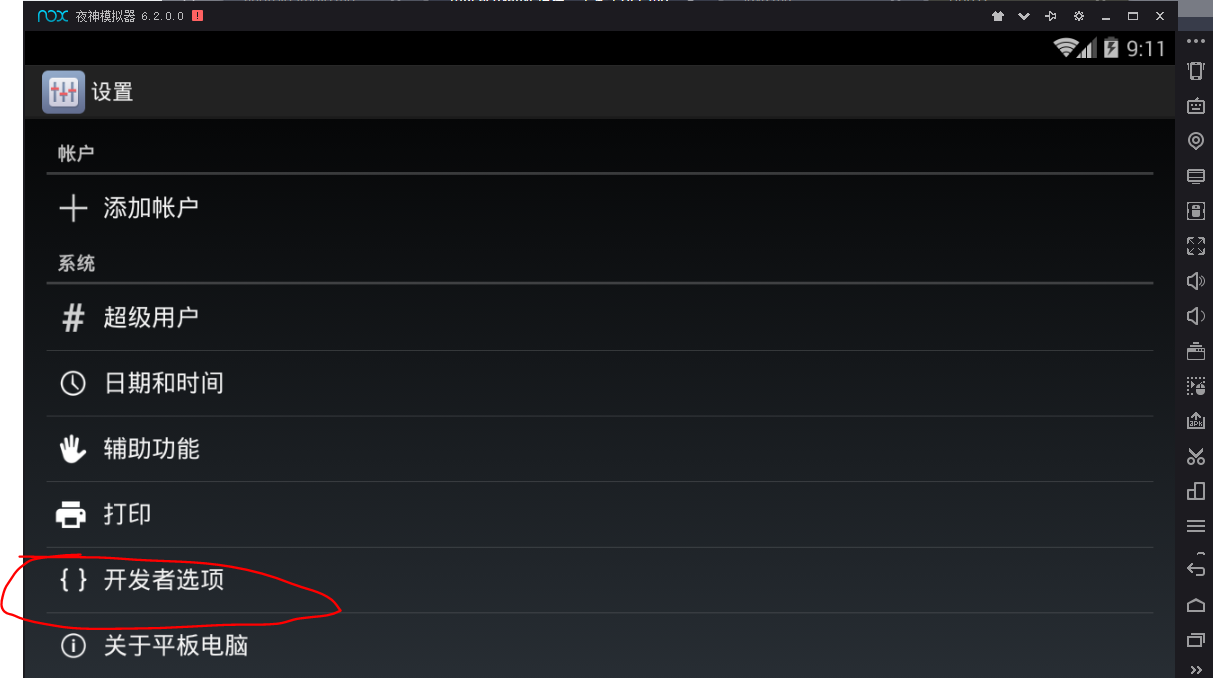
打开USB调试
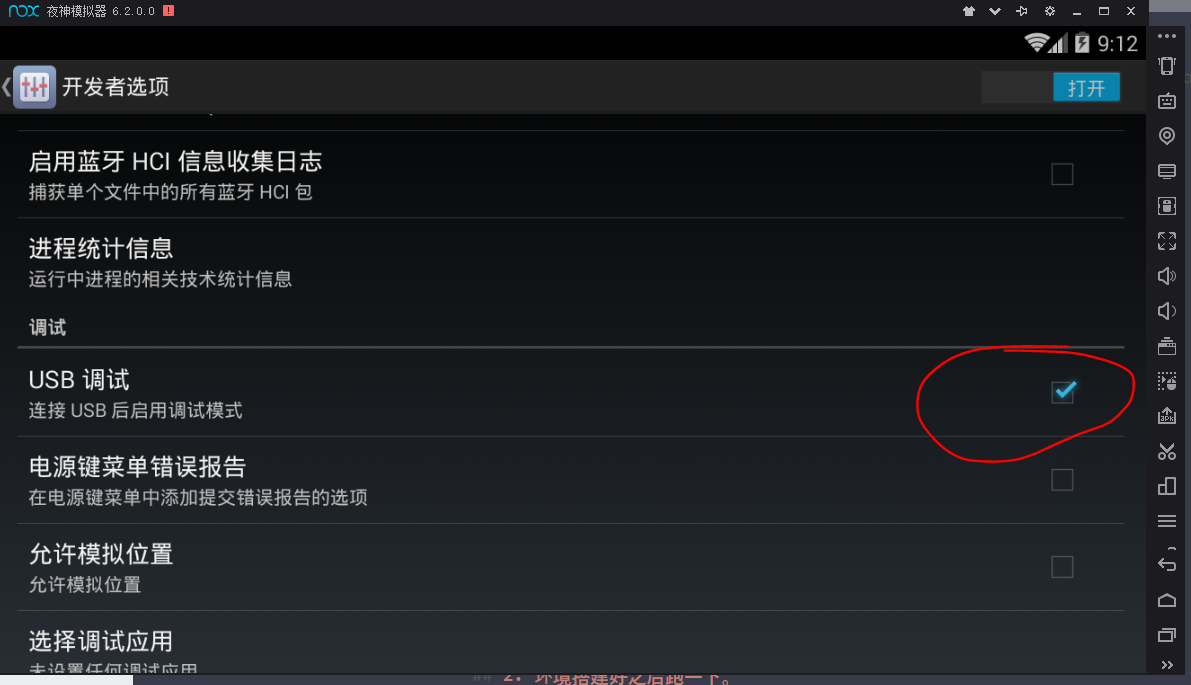
3.测试是否可以检测到模拟器
$ adb devices
List of devices attached
127.0.0.1:62001 device
如果显示以下信息说明检测到了夜神模拟器,没有说明没有检测到,看看上面的哪一步做错了。
2. 测试安装。
1. 初始化react-native项目
react-native init AwesomeProject
cd AwesomeProject
react-native run-android
react-native init AwesomeProject之后会生成一个新的目录
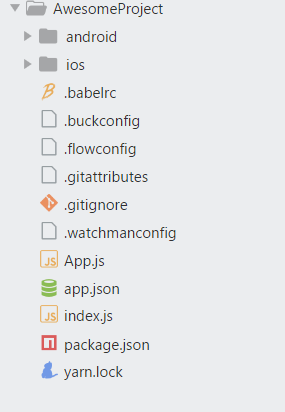
react-native run-android之后会新打开一个命令行窗口,为packager服务

夜深模拟器会有一个APP
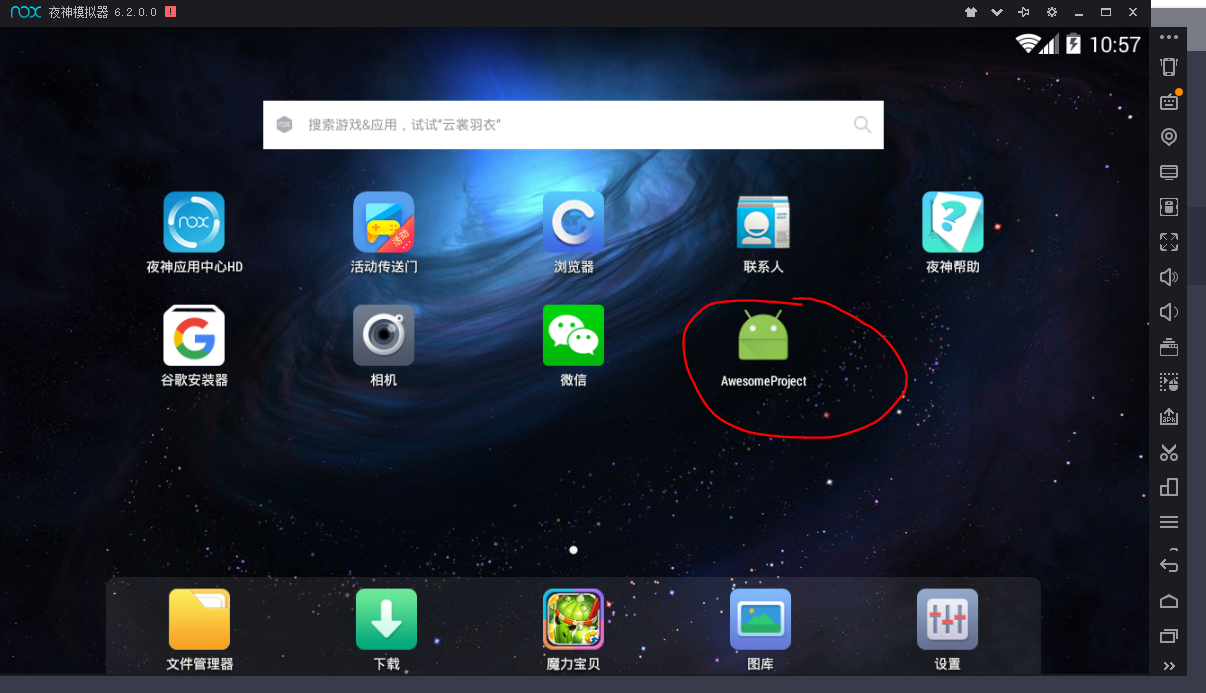
打开APP之后会有一个红屏页面,因为还没配置访问pc端的packager服务。
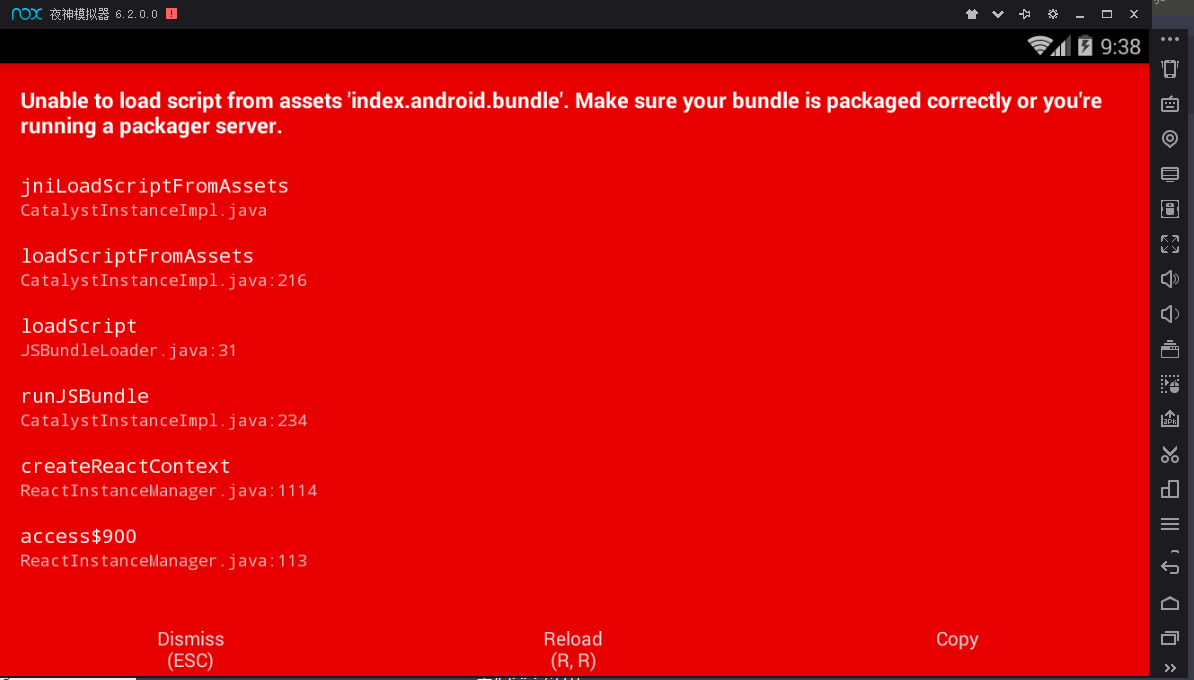
点击右上角的震动按钮打开调试窗口
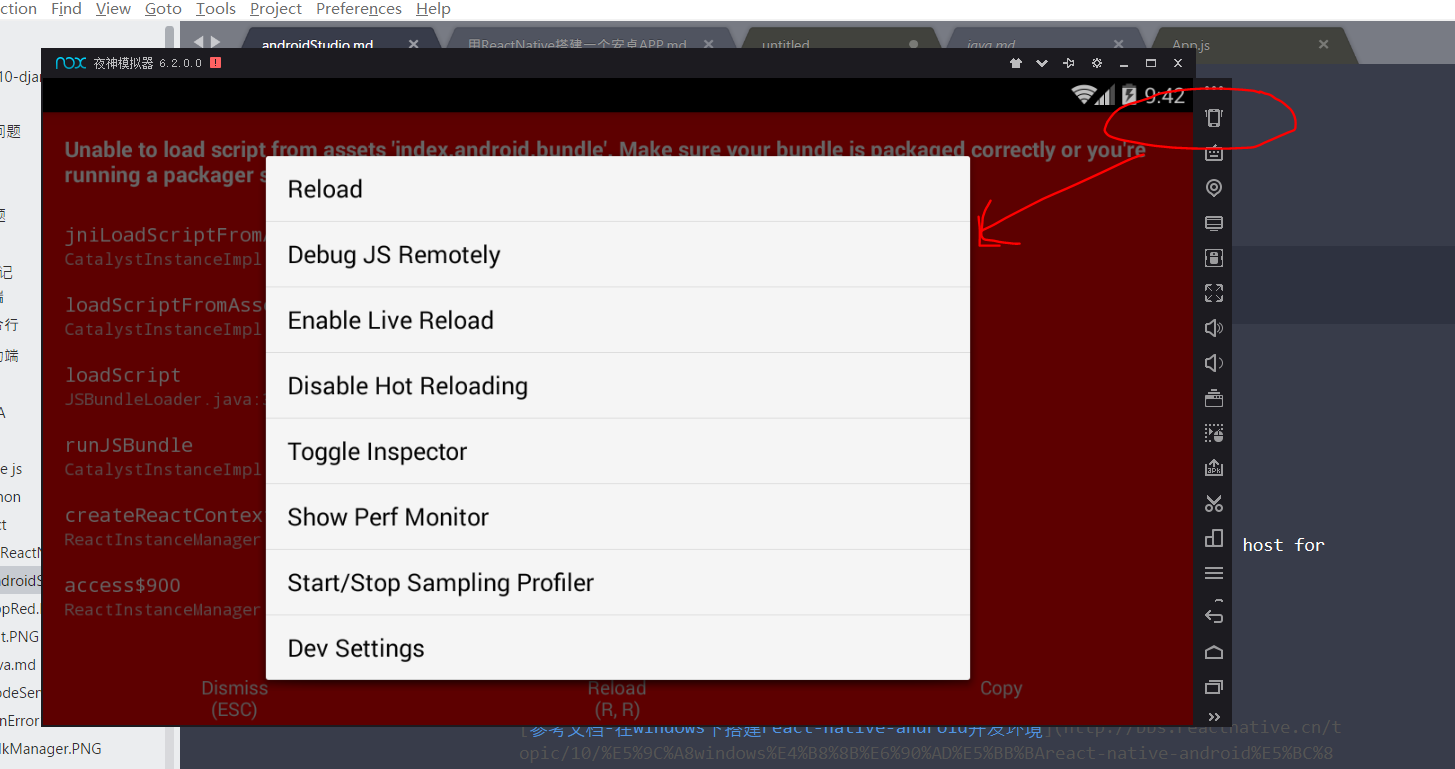
点击Dev settings 进去之后点击 Debug server host & port for device配置端口
输入本机的局域网IP加:8081
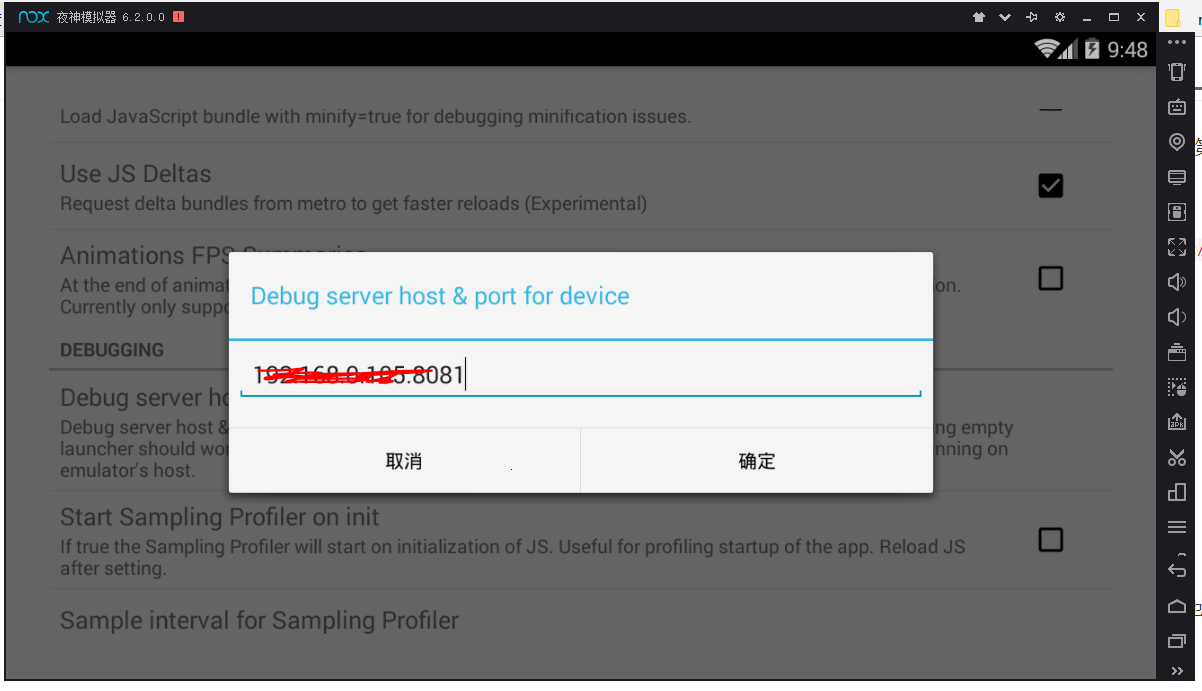
确定之后返回重启APP
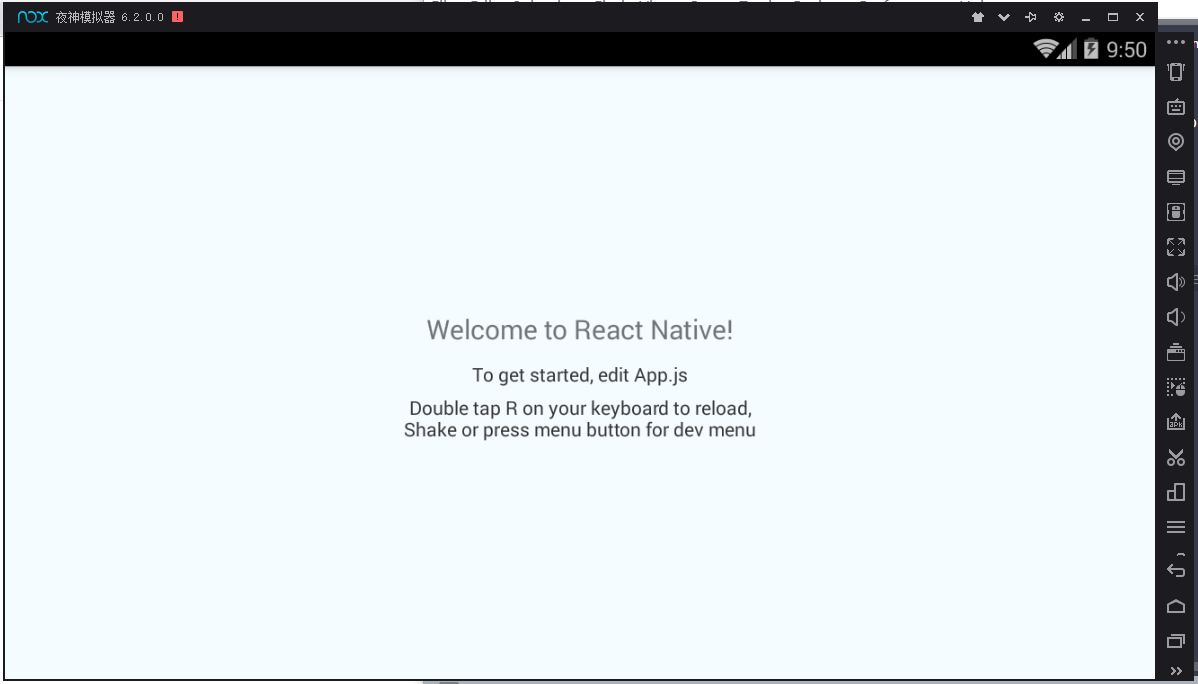
参考文档-在windows下搭建react-native-android开发环境
3. 打包成APK文件
参考官方文档
按照文档一直做就可以了。
注意以下两点:
- my-release-key.keystore密钥库文件在执行命令的当前目录
- 添加签名到项目的gradle配置文件时不要漏了
signingConfig signingConfigs.release。